Как настроить и использовать аналитические виджеты
Наш Бизнес СофтВ SberCRM нет ограничений на построение аналитики — в виджетах можно строить графики по любым полям и объектам. Рассказываем про 5 основных форматов аналитических виджетов, которые можно настроить в системе.
Виды виджетов для отчётности
1) Круг
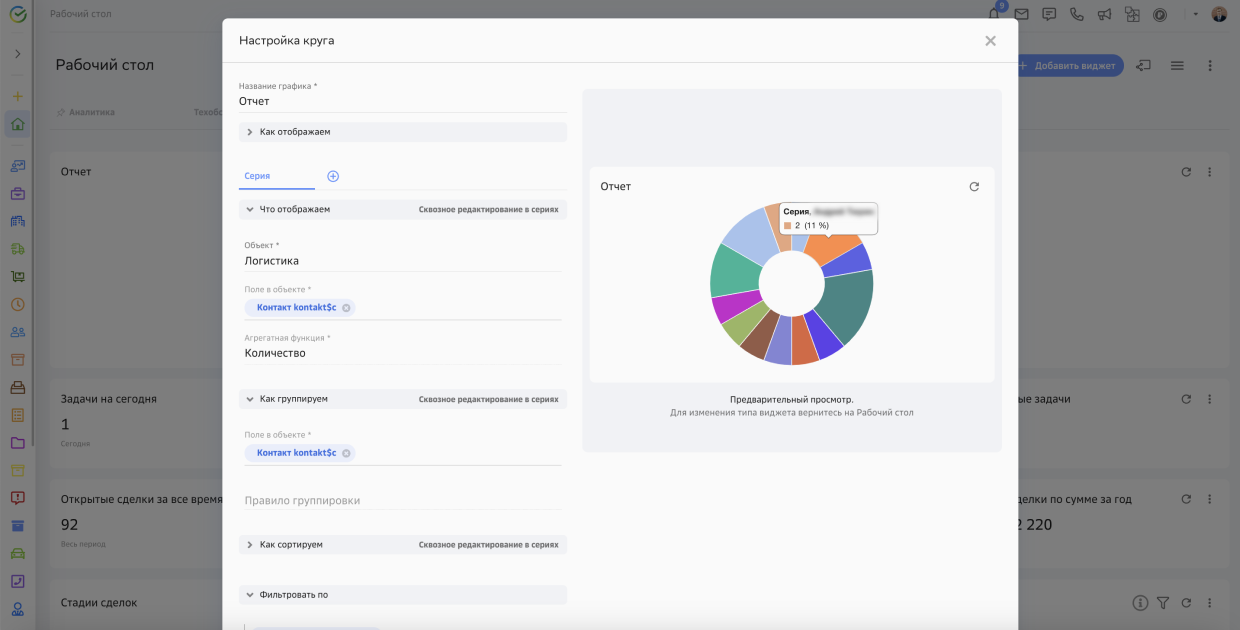
2) Сводная таблица
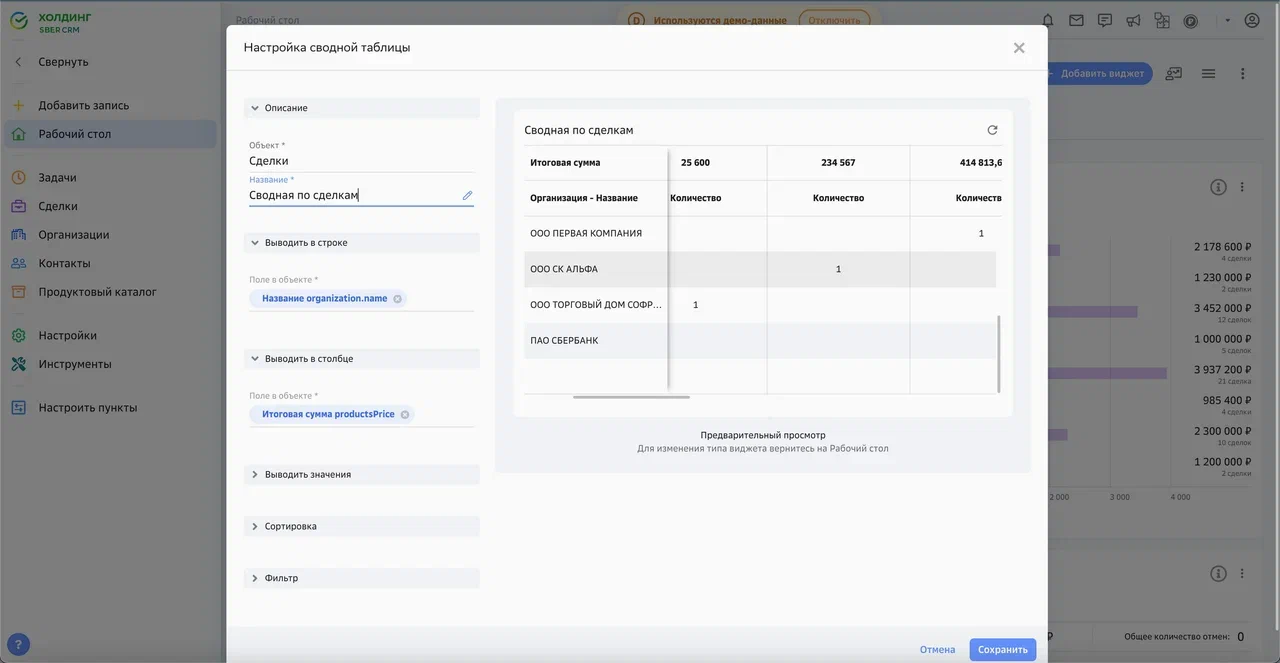
3) Показатель
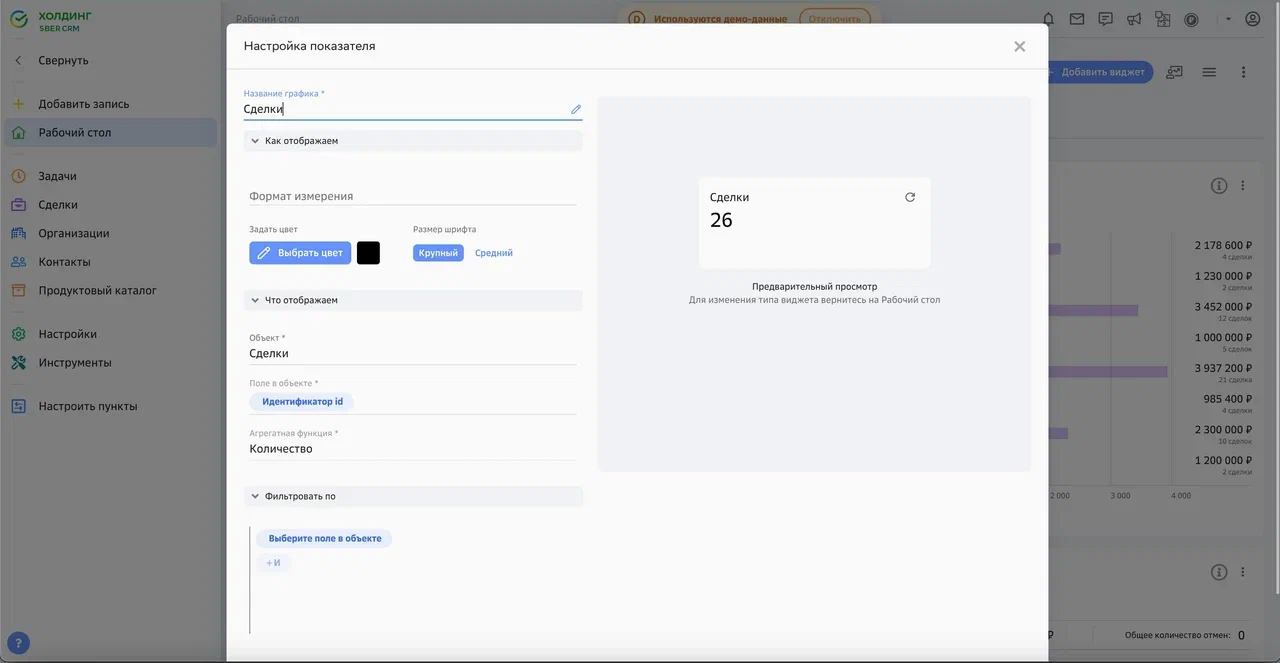
4) Линия
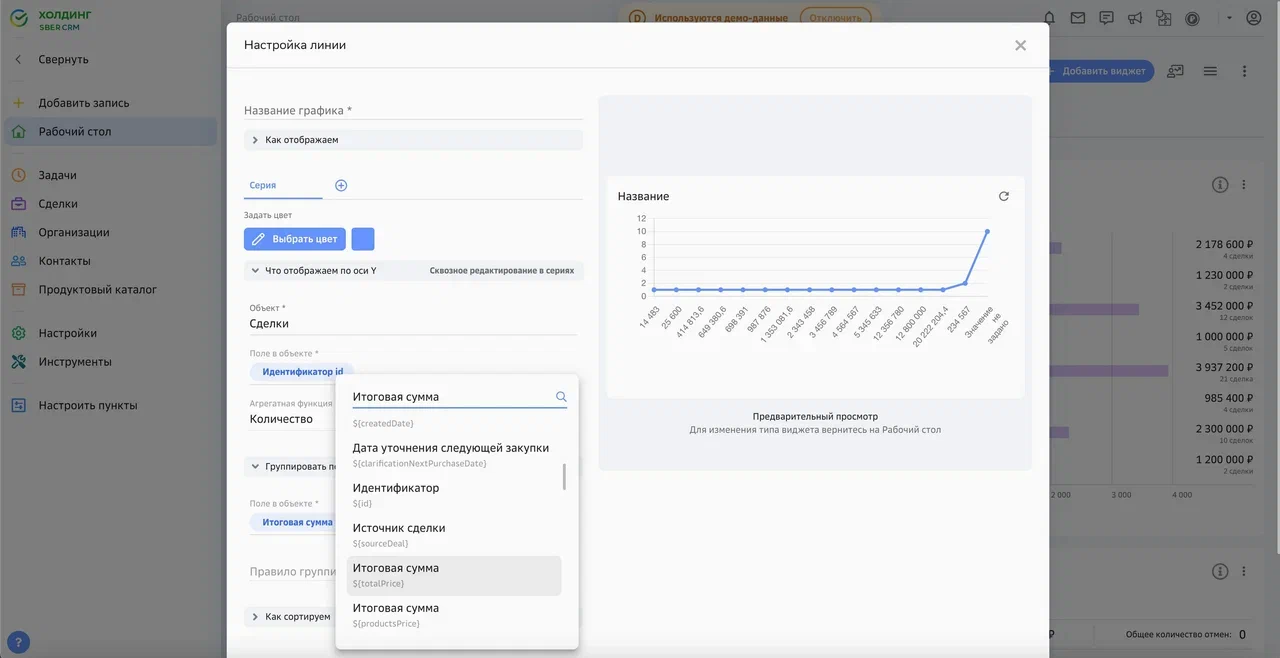
5) Гистограмма
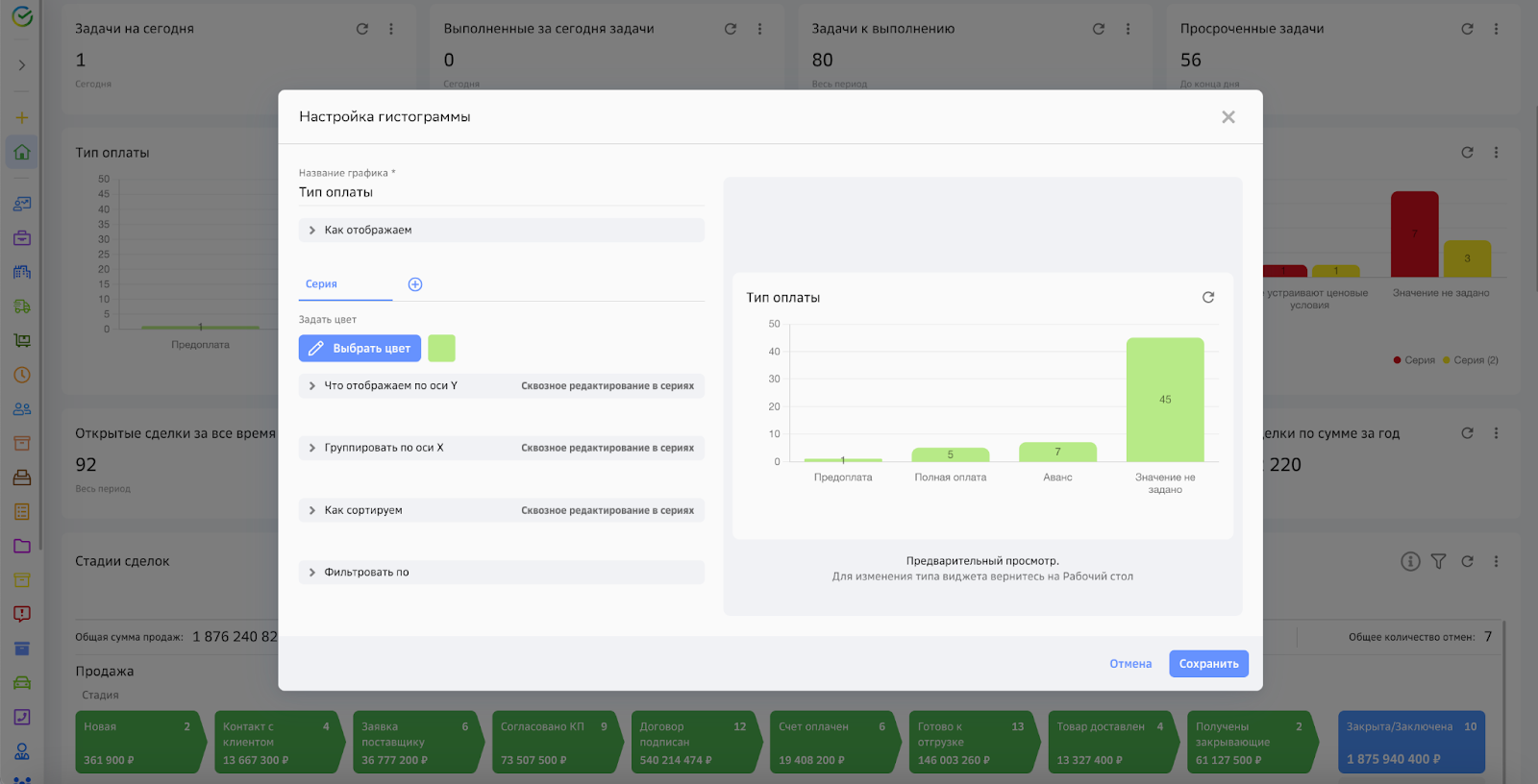
Настройка отчёта на примере аналитики по звонкам
В рамках пространства рабочего стола создадим несколько виджетов для аналитики.
Виджет «Сводная таблица»
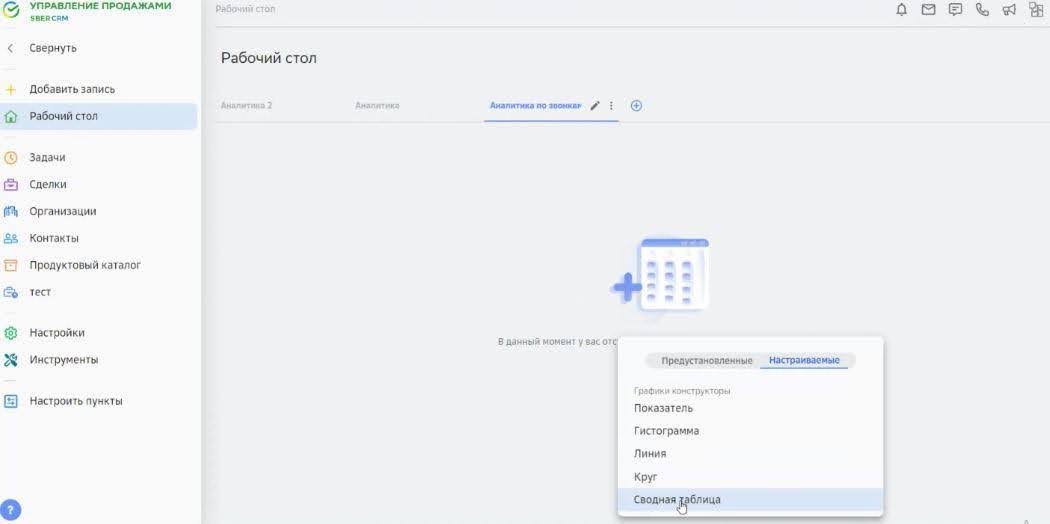
Данный виджет может агрегировать данные по сотрудникам, либо по статусам звонков. Чтобы добавить виджет, переходим во вкладку «Настраиваемые» и выбираем «Сводная таблица».
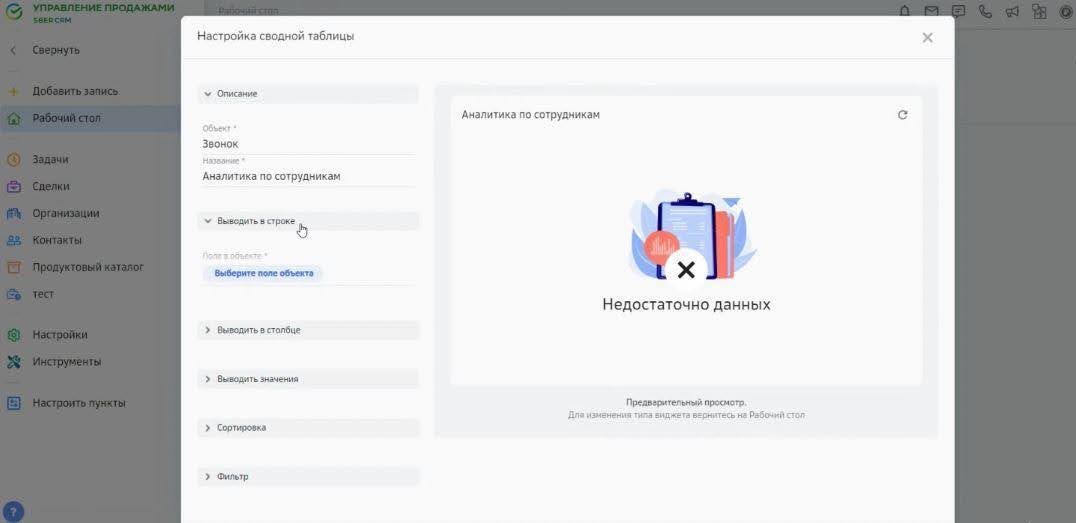
Далее появляется настроечная форма и экран предпросмотра. В левой части ㅡ все параметры настройки, в правой части — экран предпросмотра. Выбираем объект, который хотим выводить в сводные таблицы, например, «Звонок», и называем его «Аналитика по сотруднику».
Настраиваем то, что мы хотим выводить в строке сводной таблицы. Например, в строке хотим видеть сотрудников, которые совершали или получали звонки, — выбираем «Сотрудники». В столбце выбираем «Статус звонков», в режиме онлайн формируется таблица.
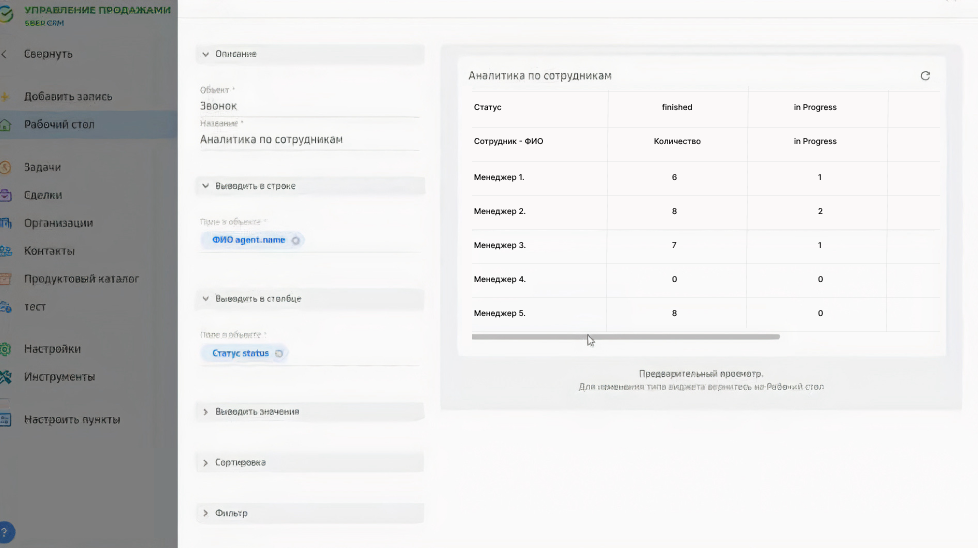
Значение берётся по умолчанию: рассчитывается общее количество звонков по менеджерам и статусам звонков.
Порядок сортировки изначально стоит по возрастанию, но можно настроить так, как удобно. В дополнительный фильтр вносим те данные, которые мы хотим отображать. Например, добавим фильтр по статусу только завершённых и пропущенных звонков.
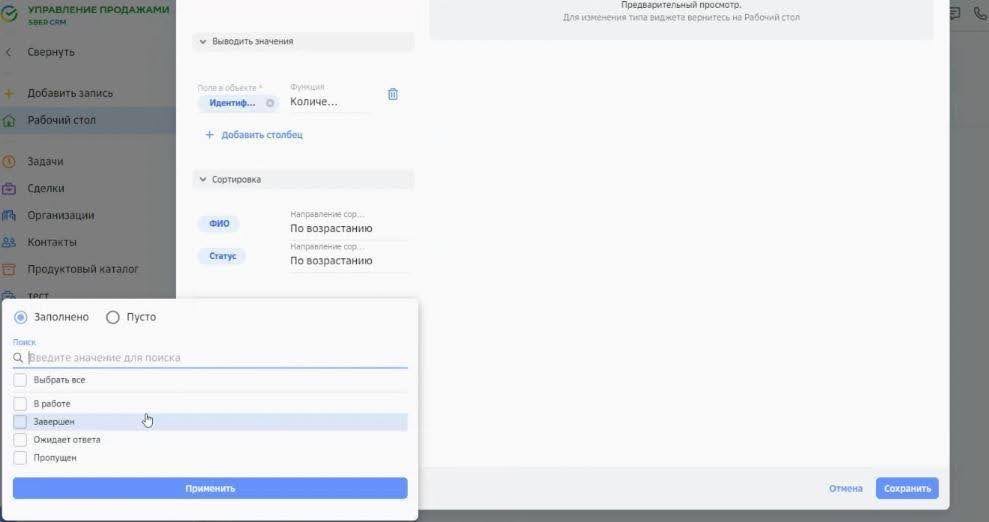
Получаем два столбца и сохраняем. Сформировалась сводная таблица по менеджерам.
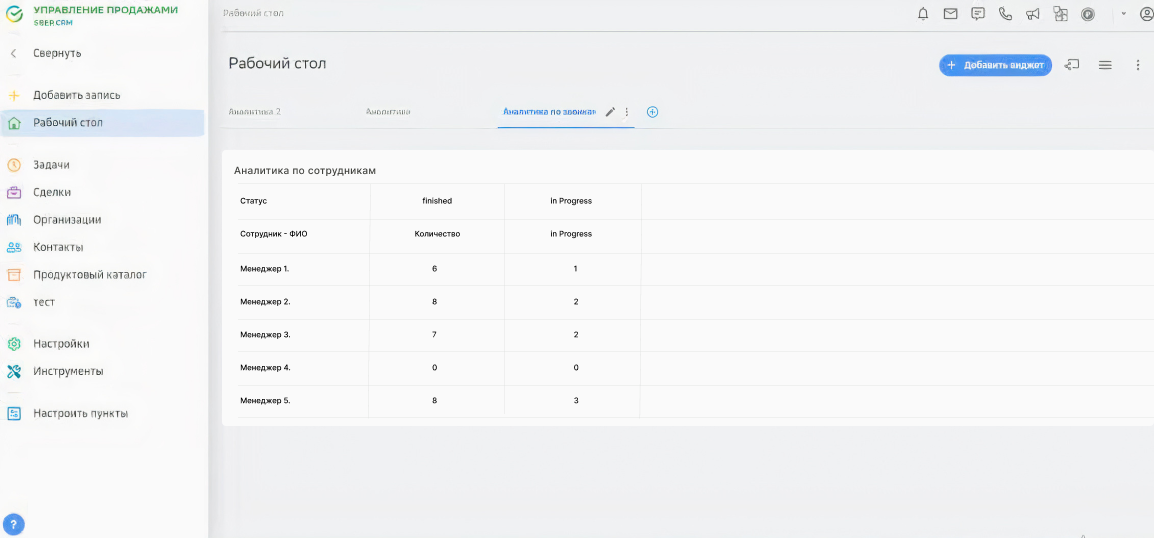
Один менеджер — одна строка. Если менеджеров больше, и они совершают и получают больше звонков, то соответственно и строк будет больше. Данный виджет можно также экспортировать в Excel и пользоваться этими данными.
Виджет «Гистограмма»
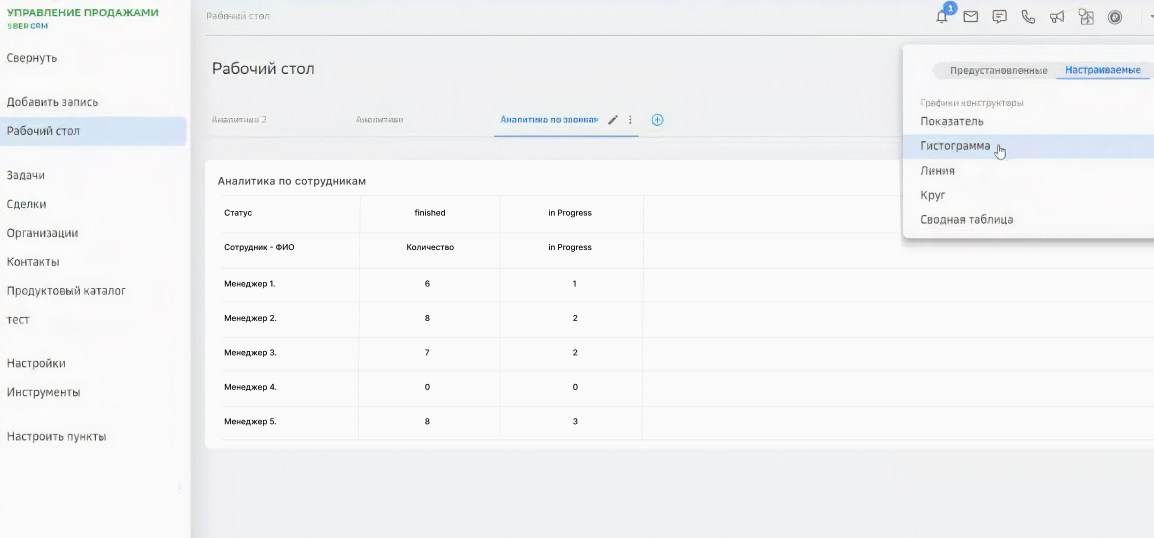
Назовем её «Аналитика по статусу звонков». Настраиваем по оси Y: выбираем «Объект» — это будет «Звонок».
По умолчанию здесь стоит ID-идентификатор, который нужен для того, чтобы рассчитать количество звонков. По оси X выбираем поле, которое хотим вывести и анализировать. Выбираем «Статус звонков». В режиме онлайн сразу появляется график, где видны статусы по звонкам.
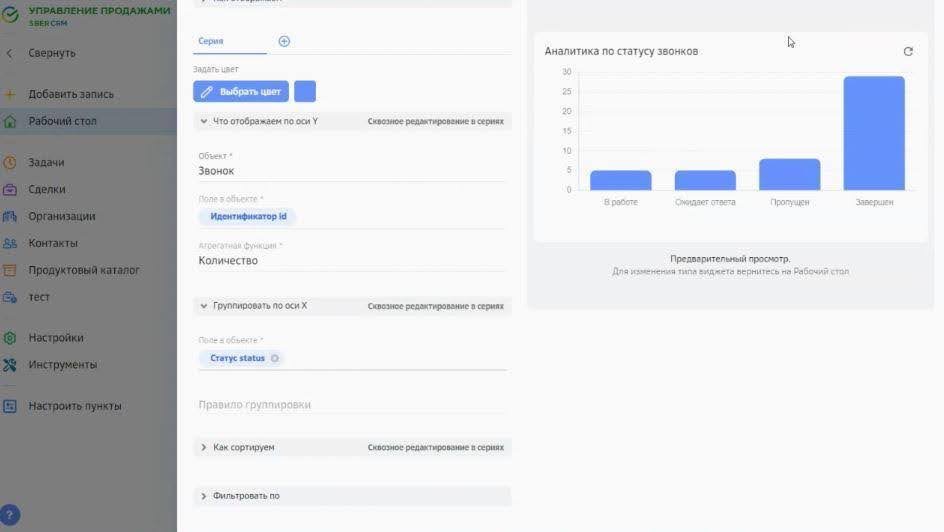
Можно настроить поля «Сортировка» и «Фильтры». Например, так, чтобы выводились только пропущенные и завершённые звонки.
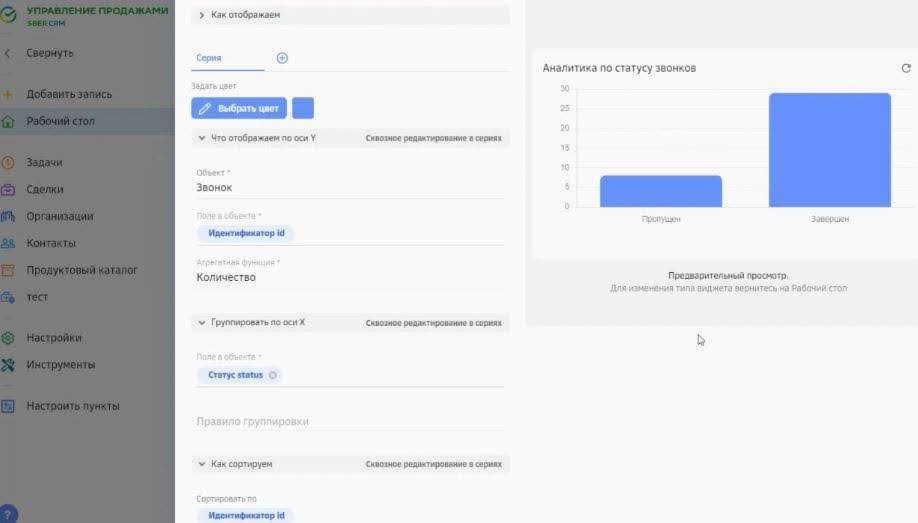
Таким образом будет 2 столбца. Сохраняем данный виджет. График отображает количество пропущенных и завершённых звонков. В данном случае видно, что завершённых ㅡ 29, пропущенных ㅡ 8. Если кликнуть на тот или иной график, перейдём в объект «Звонки». Можем отфильтровать его по статусу и увидеть все записи, которые есть по данному фильтру.
Возвращаемся в «Аналитику по звонкам». Переходим из «Сводная таблица» по конкретному менеджеру. Если кликнем на конкретного менеджера, то увидим, какие звонки были по конкретному менеджеру. Здесь же можно проанализировать их количество.
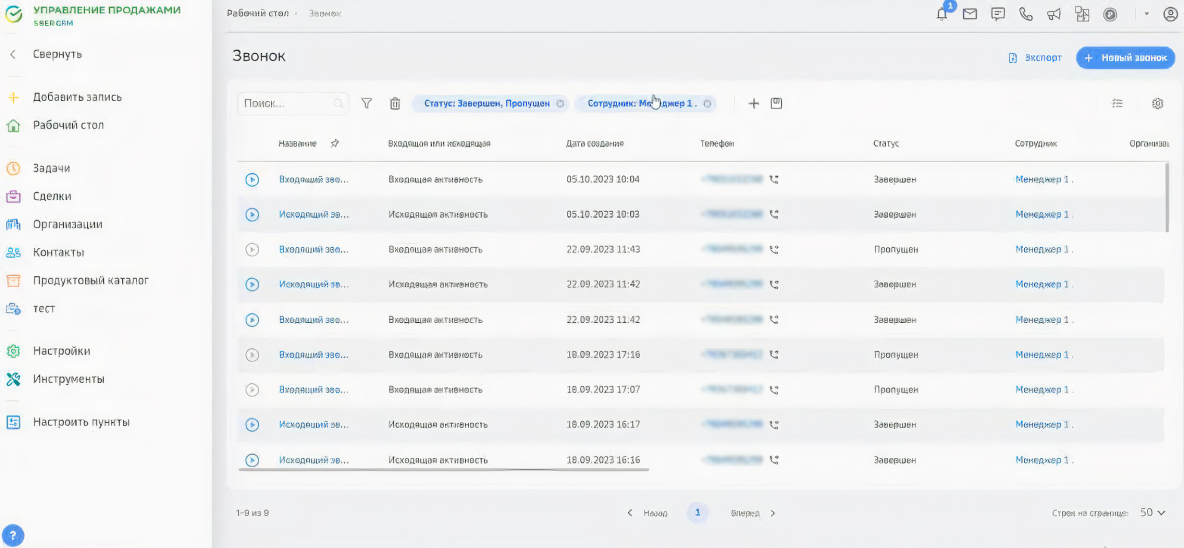
Виджет «Круг»
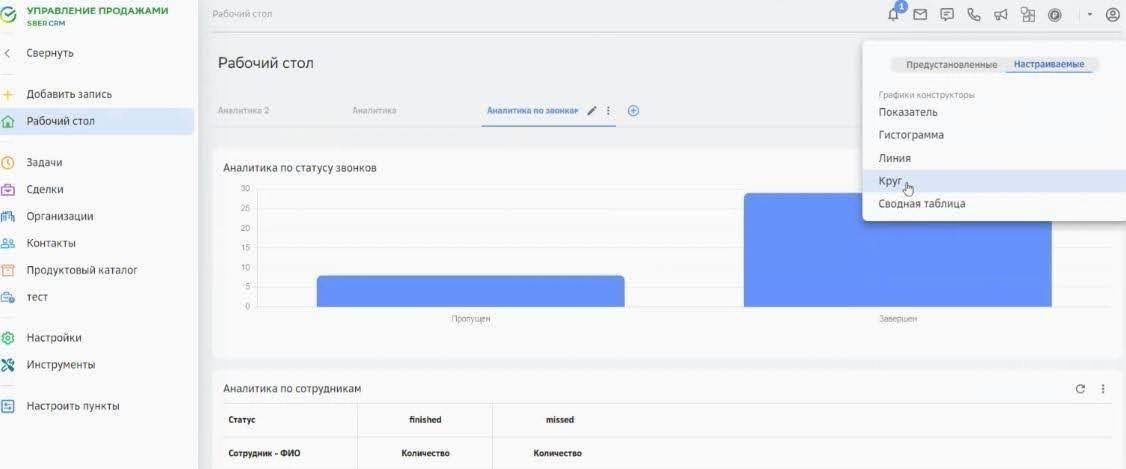
Принцип настройки аналогичный. Назовём график «Аналитика по входящим/исходящим звонкам». Выбираем объект «Звонок» и то, по какому срезу группируем. Например, по признаку входящей и исходящей активности.
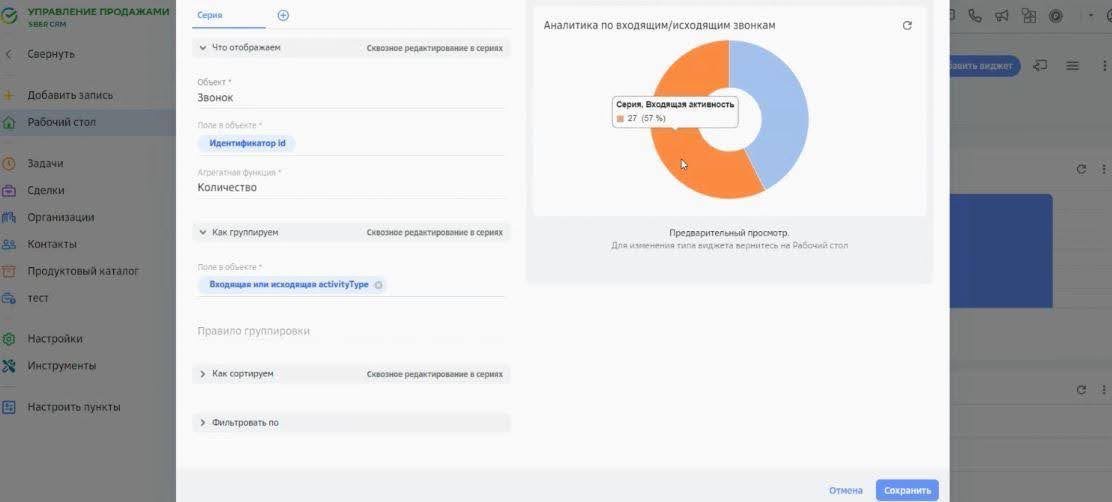
Сразу появляется круг, где мы видим в процентном и абсолютном соотношениях, что на данный момент входящих звонков 27 и исходящих — 20.
Здесь можно отфильтровать релевантные данные. Например, нужна статистика только по завершенным и пропущенным звонкам. Выбираем в «Статусе» звонка только «Завершенные» и «Пропущенные», чтобы понять, сколько было всего завершённых и пропущенных звонков по входящим, либо по исходящим. Видим, что исходящих звонков 19 звонков, входящих — 18. Сохраняем и выводим данный виджет на рабочий стол. Можем его расширить или сделать более компактным.
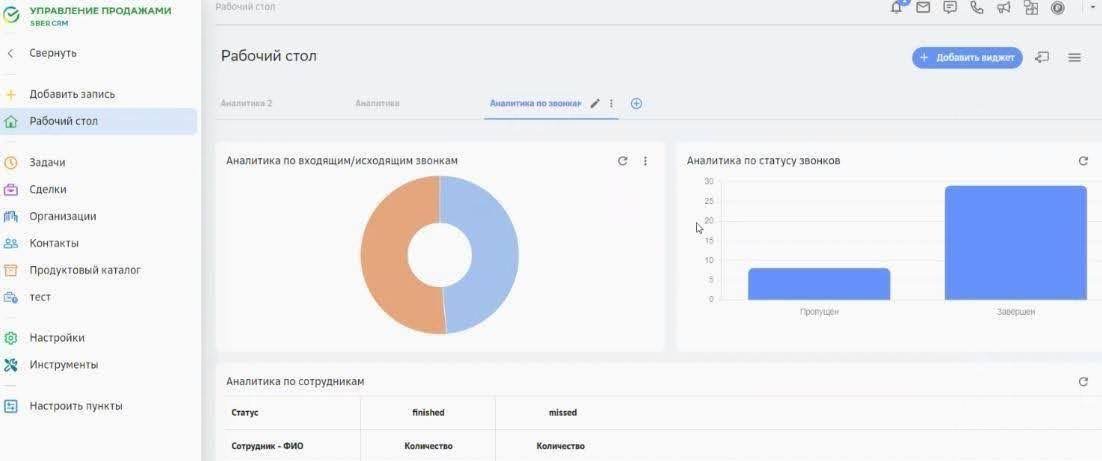
В SberCRM вы можете настроить и другие полезные виджеты, которые помогут вам в работе, например:
- количество и сумма сделок по менеджерам;
- количество и сумма сделок по клиентам;
- количество задач, необработанных менеджерами;
- дашборд по аналитике полученных звонков.
Управление рабочими столами
Вы можете управлять видимостью своих рабочих столов и рабочих столов, которыми с вами поделились другие пользователи. Для этого нужно:
1. Нажать на иконку «Рабочий стол».
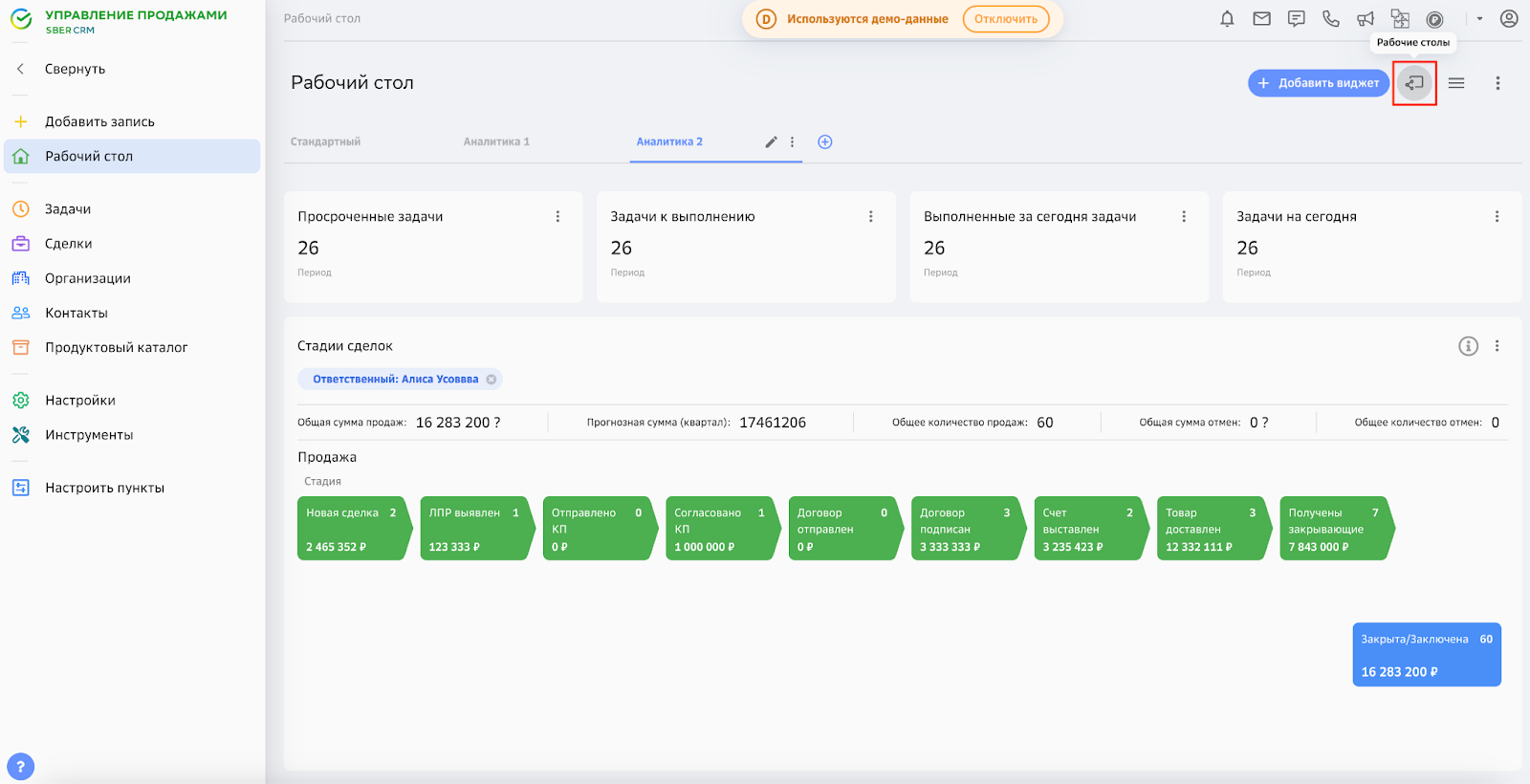
2. В окне «Рабочие столы» во вкладке «Мои» вы увидите список всех рабочих столов. Доступен предпросмотр каждого рабочего стола. Вы можете выбирать, какие рабочие столы показывать из списка, а какие нет.
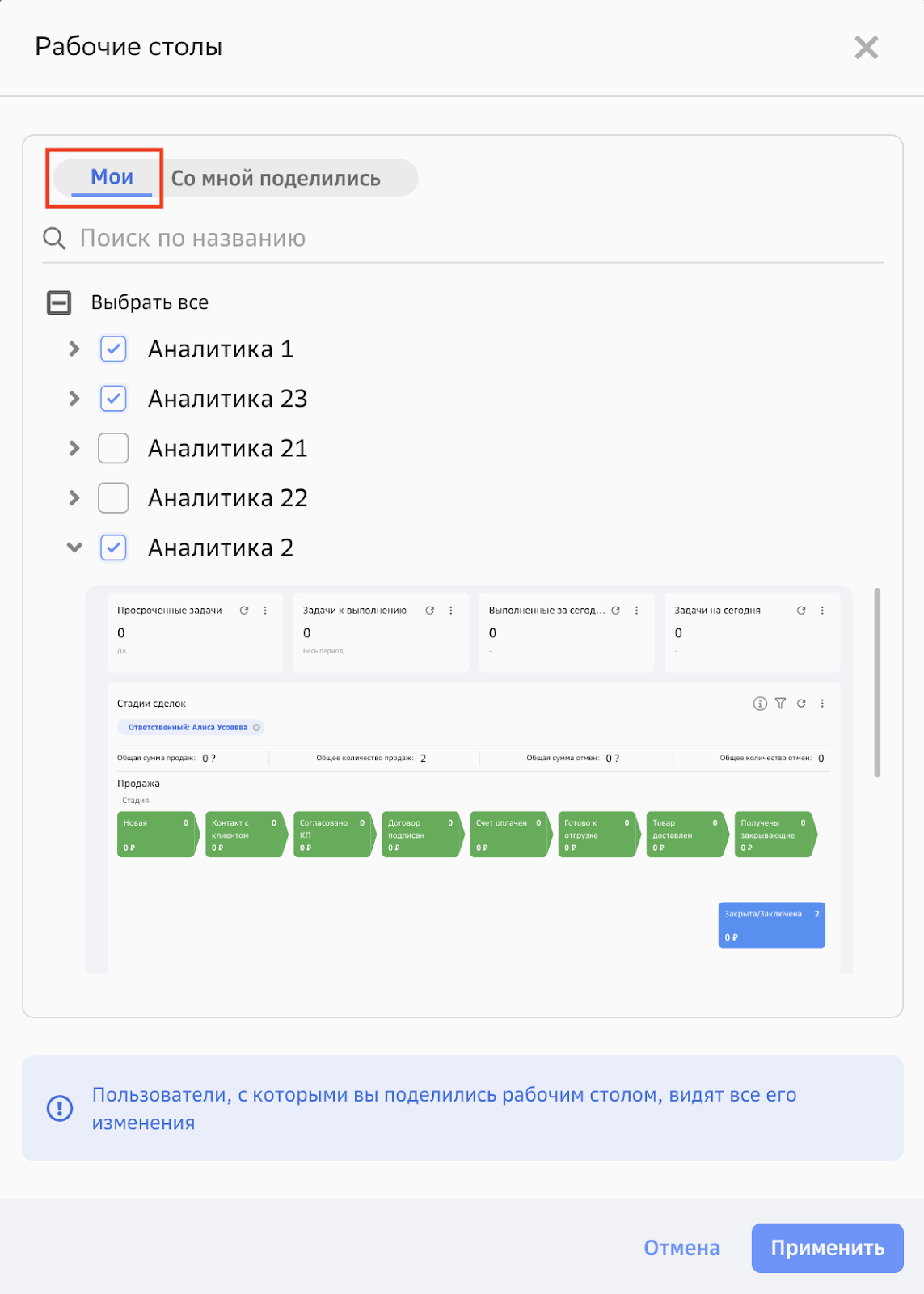
3. Во вкладке «Со мной поделились» отображается список всех рабочих столов, которыми с вами поделились другие пользователи.
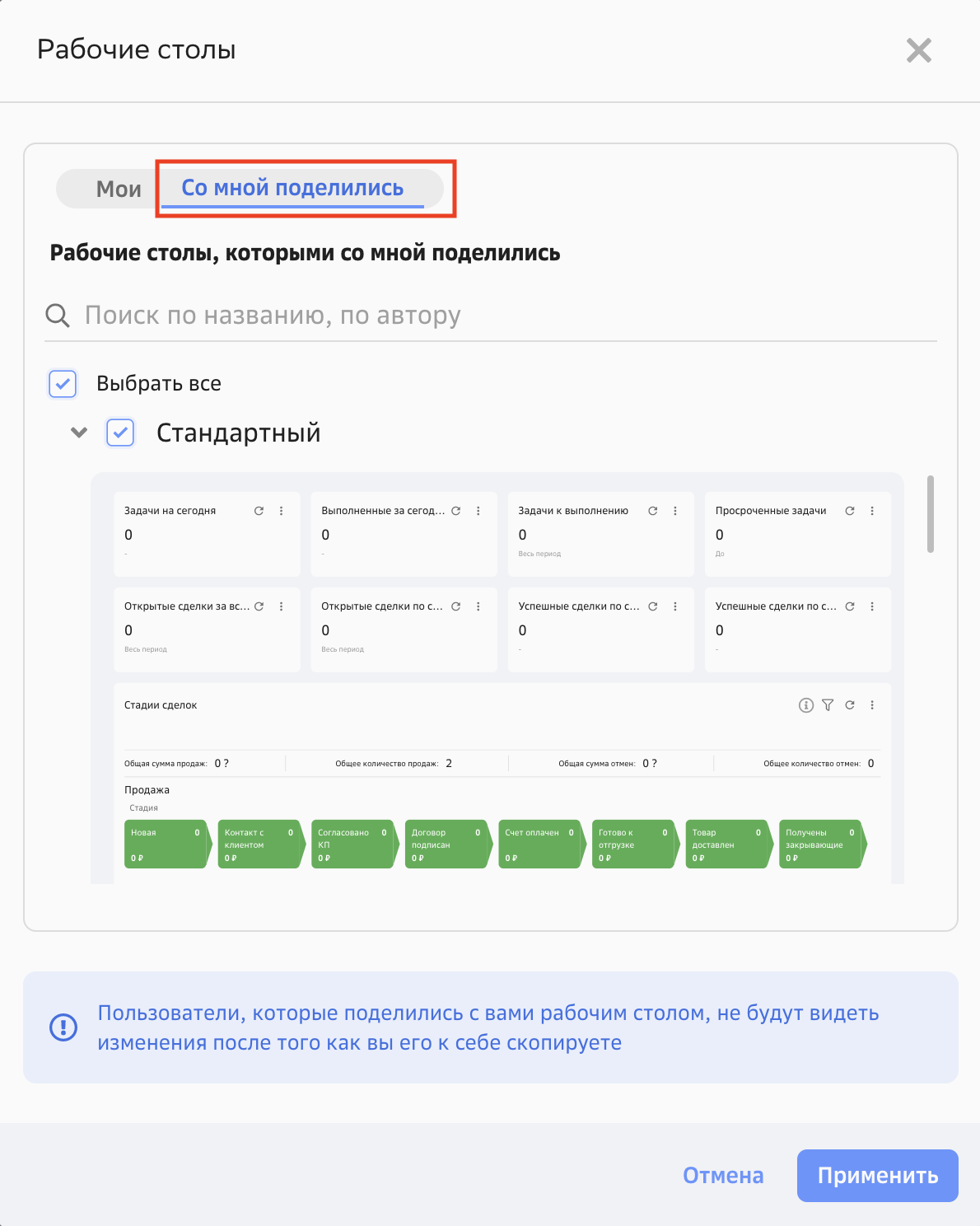
Сохраняйте этот гайд и пробуйте настраивать виджеты самостоятельно. Если в процессе будут вопросы — всегда рады вам помочь! Мы на связи в нашем Telegram-чате, по адресу info@sbercrm.com или телефону 8 800 200 89 97 (в будни с 7 до 18 по московскому времени). ООО «Сбер Бизнес Софт».
Реклама. ООО «Сбер Бизнес Софт». ИНН 7730269550. Erid 2RanykUbKTv